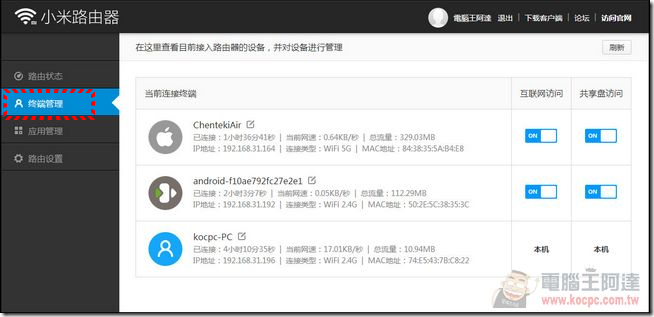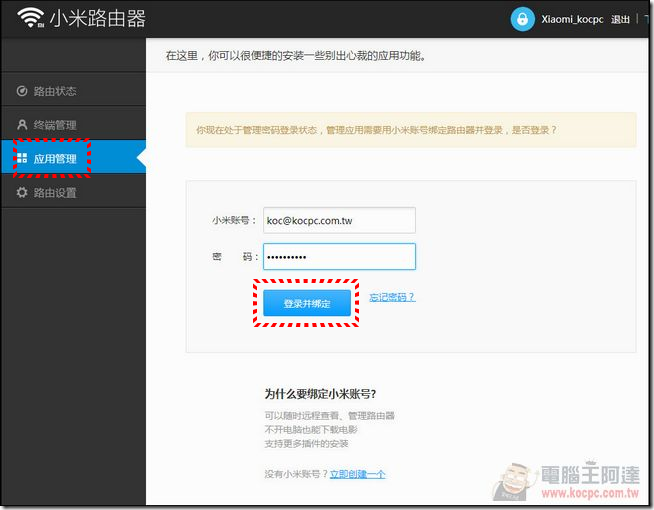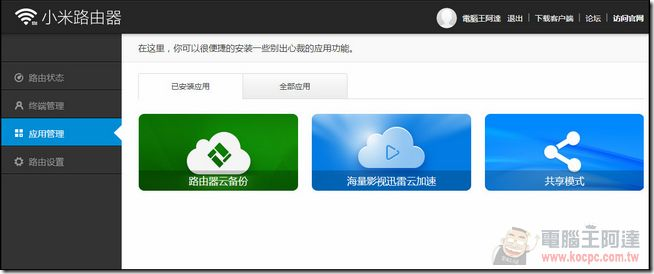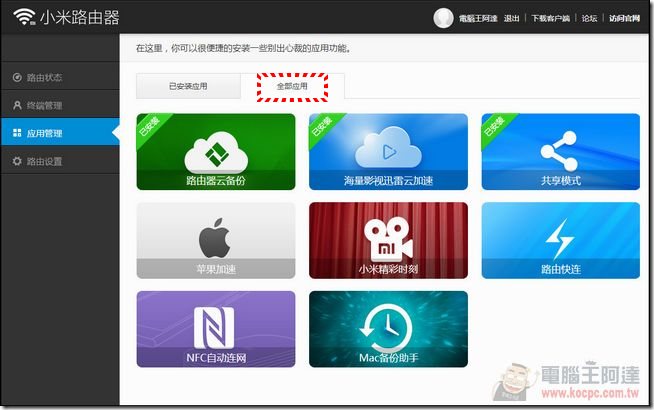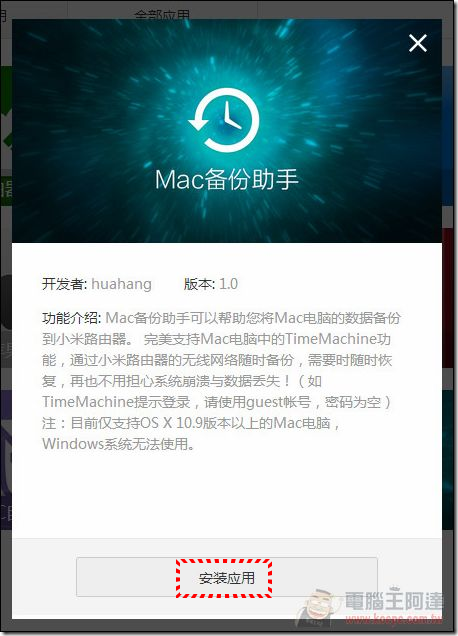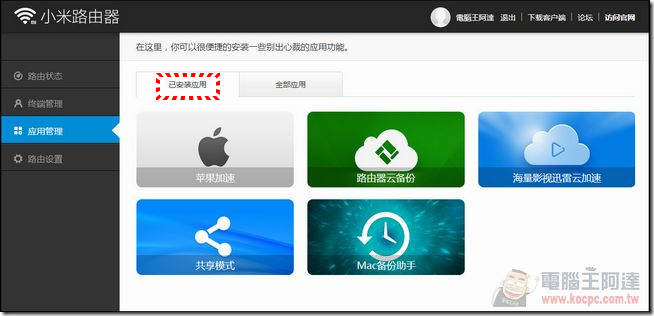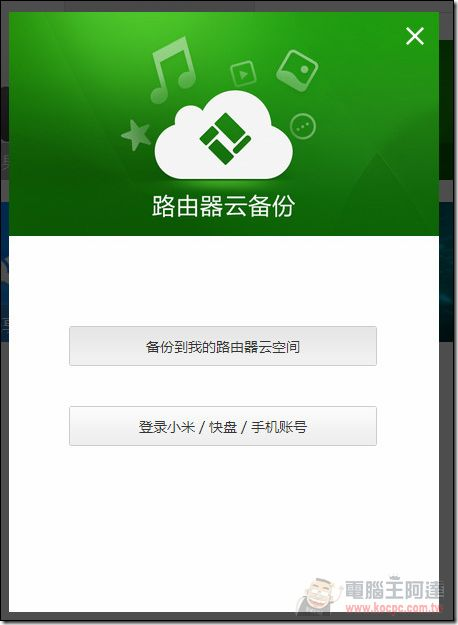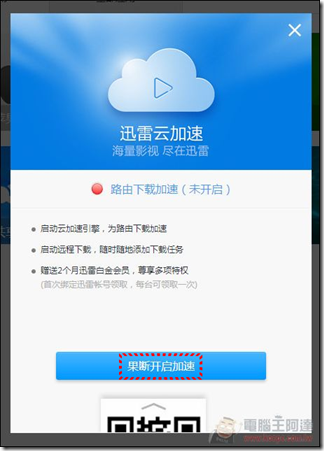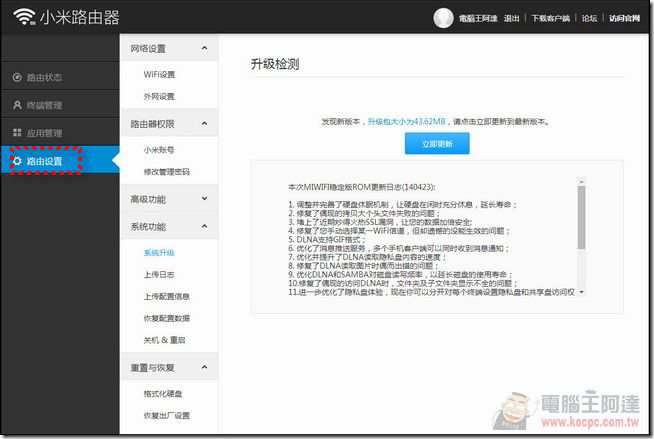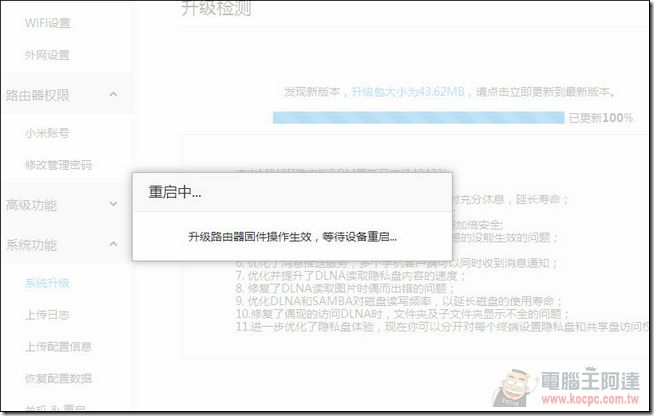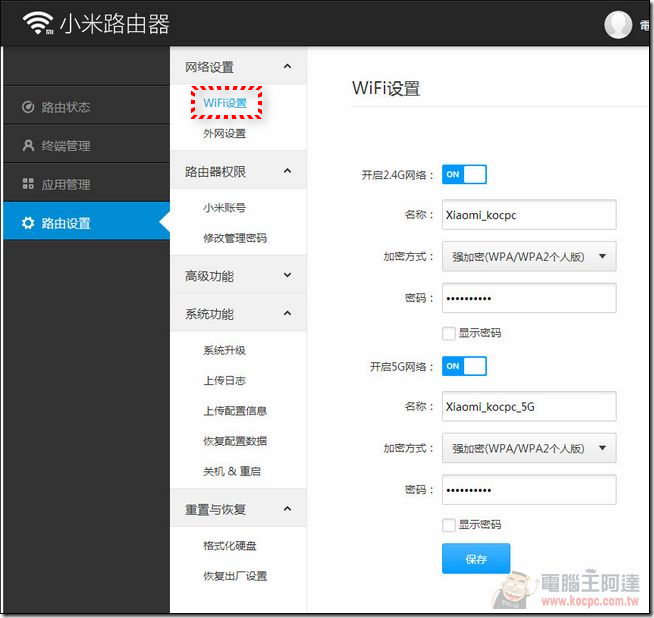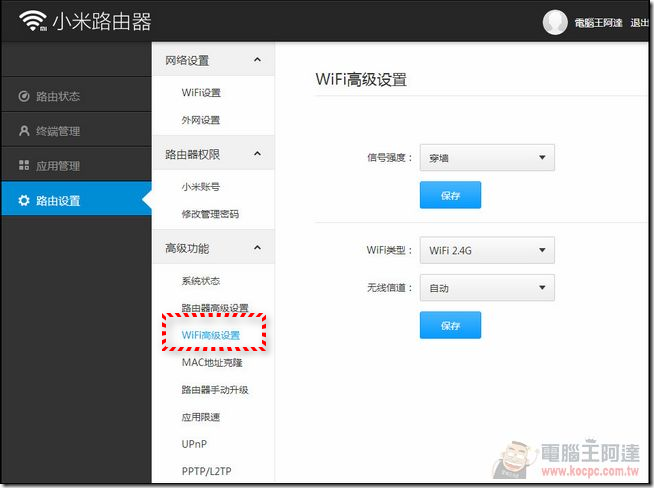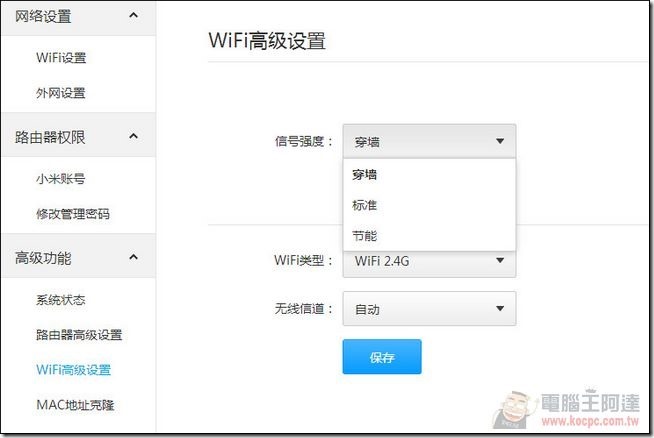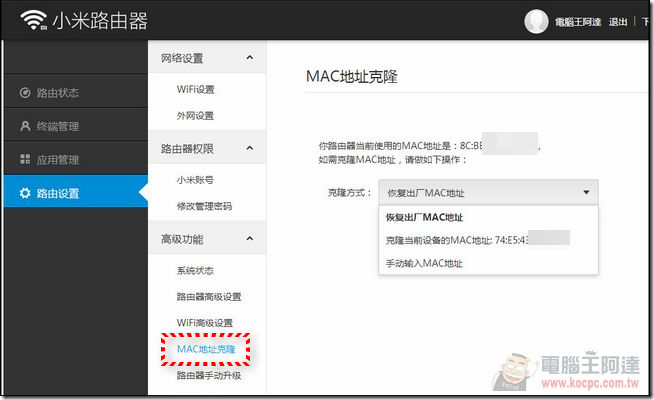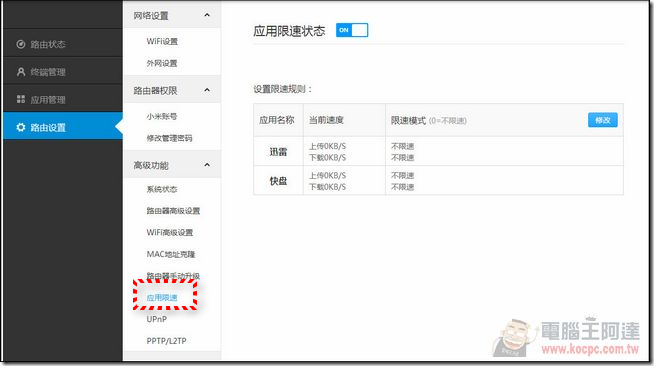小米路由器各進階功能設定
小米路由器在設定方面也相當直覺,全部都是以圖像化方式呈現,是阿達個人使用至今感覺最簡單易上手的使用者設定介面,希望國內其他業者應該要多向小米借鏡呀!接著為大家一一介紹各項設置內容。
一、路由狀態
在「路由狀態」中您可以一目了然的了解小米路由的現況,如硬碟剩餘空間、各項網路狀態與各裝置的流量統計資料: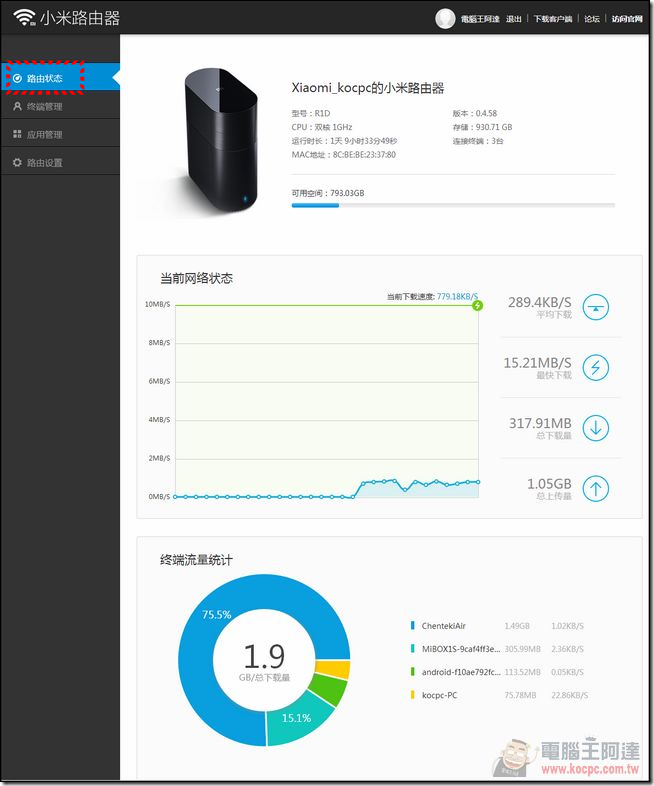
二、終端管理
可檢視有哪些裝置連接您的小米路由器,使用的ip位置等資訊,也可以在這個介面直接關閉這些裝置的網路連線與小米路由硬碟的瀏覽權限,是相當簡易的網管工具:
三、應用管理
「應用管理」這部分在新版韌體中此功能消失,改在手機App裡面做設定,一樣可以管理小米路由中的應用。
小米路由器是阿達看過第一台可以安裝 App 應用的「智慧路由器」,也由於他具有這樣的功能,也讓小米路由如此不同具有那麼多好用的功能,可以說如果沒有這個項目,小米路由會與市面上其他路由器沒太大區別。而第一次使用此功能時您必須要輸入您的「小米帳號」與密碼來綁定您的小米路由(如果您沒有小米帳號的話,可以到小米官網申請或點擊下方的「創建」帳號),有小米帳號後您要遠端控制、登入您的小米路由器都會易如反掌:
登入後您會看到「已安裝應用」中會有預設的三個 App,阿達等下為大家介紹功用:
在「全部應用」裡面有現在小米官方已經開發好的其他小米路由應用:
其中裡面最重要的是這個「Mac備份助手」,他可以讓您的小米路由器變身為具有與 Apple 的「AirPort Time Capsule」(時空膠囊)相同資料備份功能的神奇運用(介紹請點我):
安裝應用後在「已安裝應用」中就會有剛剛選擇的新應用程式,根據小米發表會所說,官方也還在努力開方各種好用的延伸運用:
其中「路由器雲備份」會將小米路由裡面的資料自動備份到雲端硬碟(快盤),每台小米路由器都有100GB的免費空間,不過因為內建硬碟有1TB,所以還是會不夠用,這時候可能就要花錢買空間了(如果可以連到 360 雲盤備份就不怕不夠用了,有 36TB 可以放資料):
「迅雷雲加速」這個功能可以說是阿達購買小米路由器的主因之一,因為他可以幫您由世界任何角落透過手機或電腦遠端命令小米路由幫您 BT 下載檔案(方法請點我)。而且小米路由的使用者還送兩個月白金會員(我是本來就有買一年的迅雷會員),可以開啟迅雷下載加速功能,幾乎不會有斷尾或抓不完檔案的問題,只要執行「果斷開啟加速」後輸入您的迅雷帳號密碼就可以使用了:
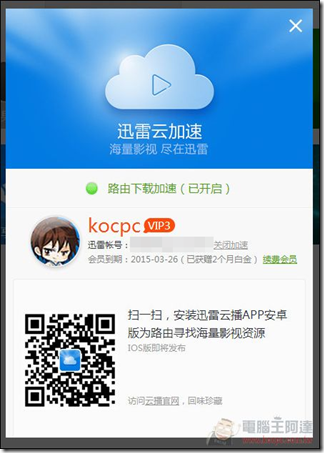
四、路由設置
其實小米盒子如果您沒有要作什麼特殊功能的話,這個選項基本上是用不到的,但了解他的功能可以讓您的小米路由更加好用!比如說剛買來的小米路由就已經有新韌體,小米官方更新韌體一向很勤快,只要點擊「立刻更新」就可以線上升級新韌體:
「WiFi設置」可開啟 / 關閉 2.4GHz 或 5GHz 無線網路功能,也可以修改 SSID 名稱:
「WiFi」高級設置裡面可以設定信號強度,如果您的小米路由放在一樓,二樓也想要使用同一個信號的話,就只要使用「穿牆」模式,就可以讓訊號加強(大家可以放心,就算是「穿牆」對人體也沒什麼影響,電磁波比吹風機、電視等電器小的多):
▲還有其他模式可以選擇。
「MAC地址克隆」這個功能蠻有趣的,有的服務會鎖「MAC」(網卡位置),小米路由可讓您手動輸入指定的網卡 MAC 位置,來跳過該項檢查:
「應用限速」則是讓您設定小米應用所能使用的網路速度,比如說迅雷下載時,部分頻寬會執行上傳分享,如果您網路速度不夠快的話就可以把上傳速度調慢: